Se você gravou um vídeo no smartphone no modo retrato e quer girá-lo para modo paisagem ou vice-versa, aprenda nesse tutorial como girar vídeos online, no computador ou em seu smartphone Android ou iPhone.
Opção 1 – Como girar vídeos online
O site RotateMyVideo é uma boa opção para você girar vídeos pequenos gravados no celular, uma vez que você precisa enviar arquivo. Uma característica interessante é que ele mantém o tamanho original do vídeo.
1. Acesse o site RotateMyVideo, clique no botão “Pick Video” e selecione o vídeo que deseja girar.
2. Uma vez feito isso, aguarde o vídeo ser enviado para o RotateMyVideo.
3. Em seguida, na seção “Rotation” utilize as setas para a direita e para a esquerda para girar o vídeo, que será exibido girado do lado direito da janela. Por fim clique no botão “Rotate Video” para processar o vídeo.
4. Uma vez concluído o processamento, ele irá oferecer uma opção para baixar o vídeo para o computador, assim como digitalizar um código QR para baixá-lo para o smartphone e publicá-lo no Facebook e Youtube.
Opção 2 – Como girar vídeos no computador
Para girar os vídeos no computador vamos usar o Free Video Flip Rotate. A vantagem dele é que você não precisa fazer o upload do vídeo para a nuvem, todo o processo é executado localmente em seu computador.
1. Baixe a versão portátil do programa e extraia o conteúdo do arquivo ZIP no computador. Abra a pasta para os arquivos foram extraídos e clique duas vezes no arquivo FreeVideoFlipAndRotate para abrir o programa.
2. Arraste e solte o arquivo de vídeo que deseja girar dentro da janela do programa.
3. Em seguida, utilize os botões (1) no menu inferior para girar o vídeo. Ao fazer isso, uma pré-visualização será exibida do lado direito. Selecione o formato que deseja salvar o vídeo (2), e clique no botão “Save” (3).
4. Na janela aberta não modifique nenhuma opção. Basta você clicar em “Continue” e aguardar o vídeo ser processado. Assim que ele terminar clique no botão “Open Folder” para abrir a pasta onde o vídeo foi salvo.
Opção 3 – Como girar vídeos no Android
Uma das melhores opções para girar vídeos no Android é o VivaVideo, um poderoso aplicativo gratuito de editor de vídeo para Android que oferece uma vasta gama de recursos e, entre eles a opção de girar vídeos.
1. Instale o VivaVideo em seu smartphone ou tablet Android.
2. Abra o aplicativo, toque em “Editar” e selecione o vídeo que deseja girar.
3. Em seguida, use o botão “Girar” para rotacionar o vídeo para a posição desejada e toque em “Adicionar”.
4. Aguarde o vídeo ser processado, toque em “Concluído” e depois em “Compartilhar” para exportar o vídeo.
Opção 4 – Como girar vídeos no iPhone e iPad
Para girar os vídeos no iPhone ou iPad, nós vamos utilizar o Video Rotate & Flip, um aplicativo gratuito para iOS que oferece uma forma simples e rápida de você rotacionar os vídeos gravados em seu iPhone e iPad.
1. Instale o aplicativo Rotate & Flip Video em seu iPhone ou iPad.
2. Abra o aplicativo, toque no botão com ícone de câmera e adicione o vídeo que deseja girar. Em seguida, toque no botão que gira o vídeo 90º, disponível no menu inferior para girar o vídeo até a posição desejada.
3. Por fim, toque no botão“Save” para salvar o vídeo no rolo da câmera do seu iPhone/iPad.

Olá! Prazer em conhecê-lo(a)! Sou o fundador dos sites SoftDownload, TopFreewares e SuperTutoriais. Trabalho há duas décadas com tecnologia e criei esses sites com um objetivo simples: ajudar as pessoas a resolverem problemas e também para apresentar opções gratuitas para você usar no PC e no smartphone. Fique à vontade para explorar e aproveitar o site! Se precisar de qualquer ajuda, é só chamar!


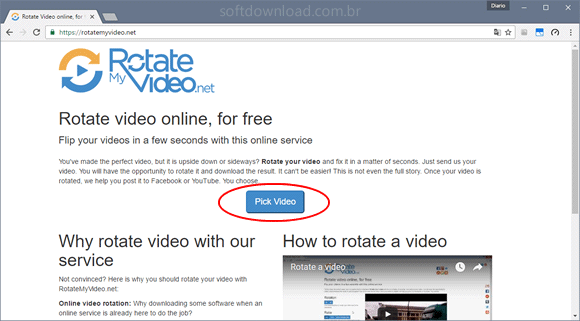
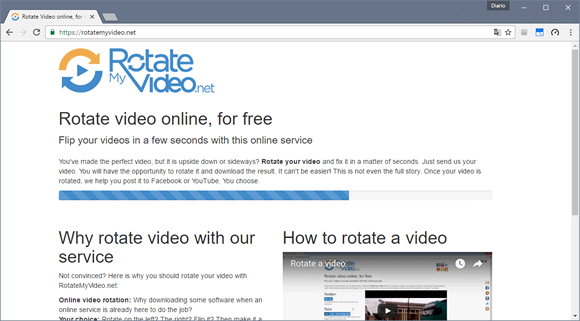
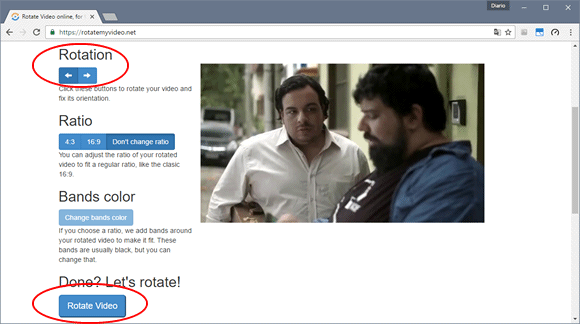
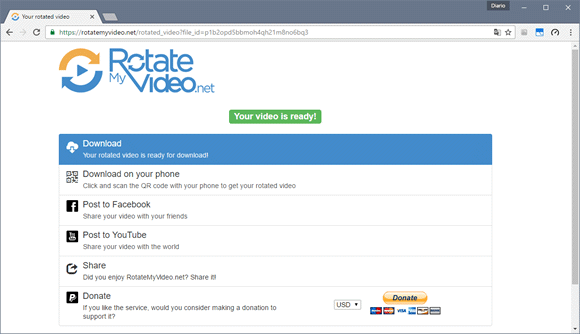
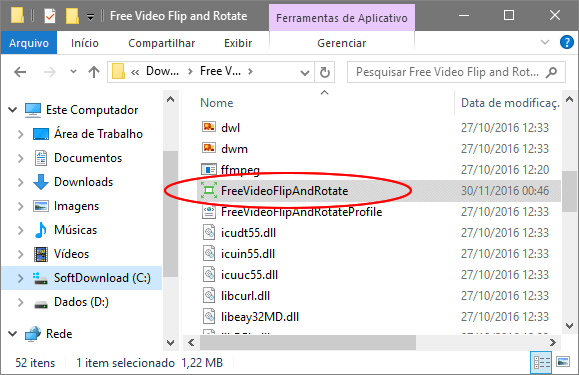
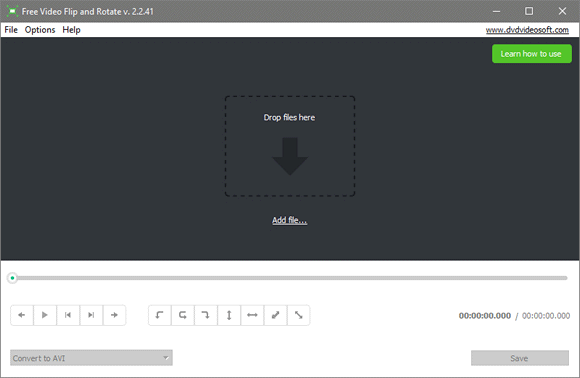
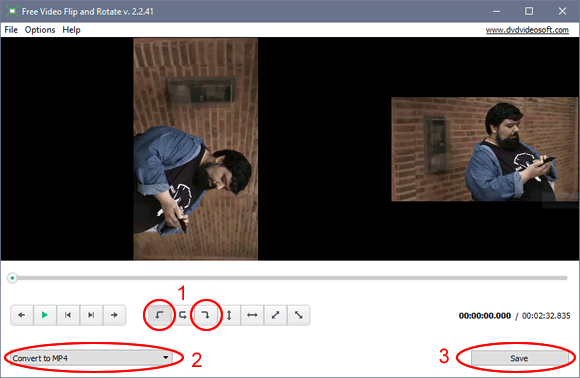
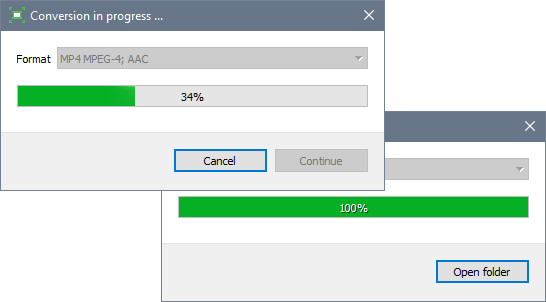

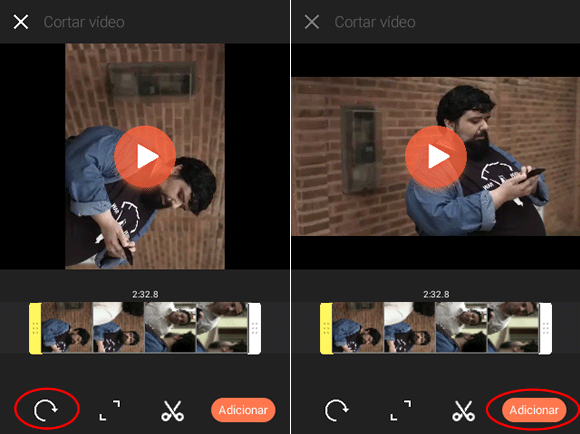

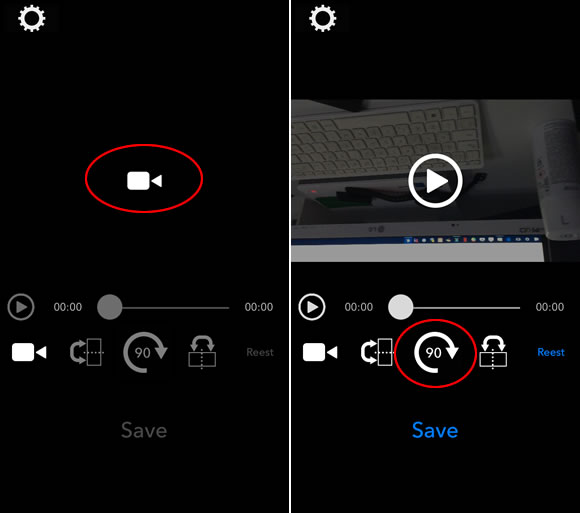
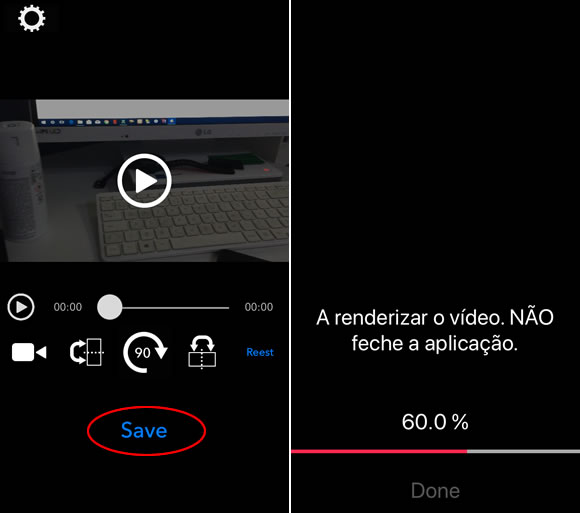
Parabéns, perfeito. Vou testar e ver como fica no vídeo que preciso girar.
Muito obrigado, Sergio.
Boa tarde!
Não consegui instalar o programa Free Video Flip Rotate…
Diz que está faltando o msvcp120.dll…
Como resolver esse problema?
Desde já agradeço.
Atualizei o link de download do programa com uma versão que inclui o arquivo. Veja se resolve o seu problema.
http://www.mediafire.com/file/f11sof2ddumaz6f/freevideofliprotate_portable.zip
Vale lembrar que o programa é portátil, portanto não precisa ser instalado, apenas executado.
Muitíssimo obrigado. Salvou minha vida com o FreeVideoFlipAndRotate. Rápido, sem marca d’água, sem limite para tamanho, pelo menos o tamanho que sempre faço – 10 minutos, sem limite de megas, e com várias opções de qualidade de imagem (não experimentei as mais altas porque não preciso melhor para o IGTV.
Valeu. Parabéns pelo site.